MultCloud, como una aplicación de administración de múltiples nubes, está diseñado para personas que administran múltiples cuentas de servicios en la nube en una interfaz fácilmente. Usar MultCloud para ayudarlo a administrar todas las unidades en la nube, como Google Drive, Box, Dropbox, Amazon S3, SugarSync y OneDrive, primero debe añadir estos servicios de almacenamiento en la nube a MultCloud. Este artículo trata sobre esto. A continuación, le mostraré cómo añadir servicios de almacenamiento en la nube a MultCloud y cómo eliminar los servicios en la nube de MultCloud.
- Registrarse e iniciar sesión en MultCloud.
- Luego verá la interfaz principal como en la siguiente imagen. Haga clic en "Añadir Cloud" en el panel superior izquierdo para ir a la página siguiente y comenzar a agregar el servicio de almacenamiento en la nube.
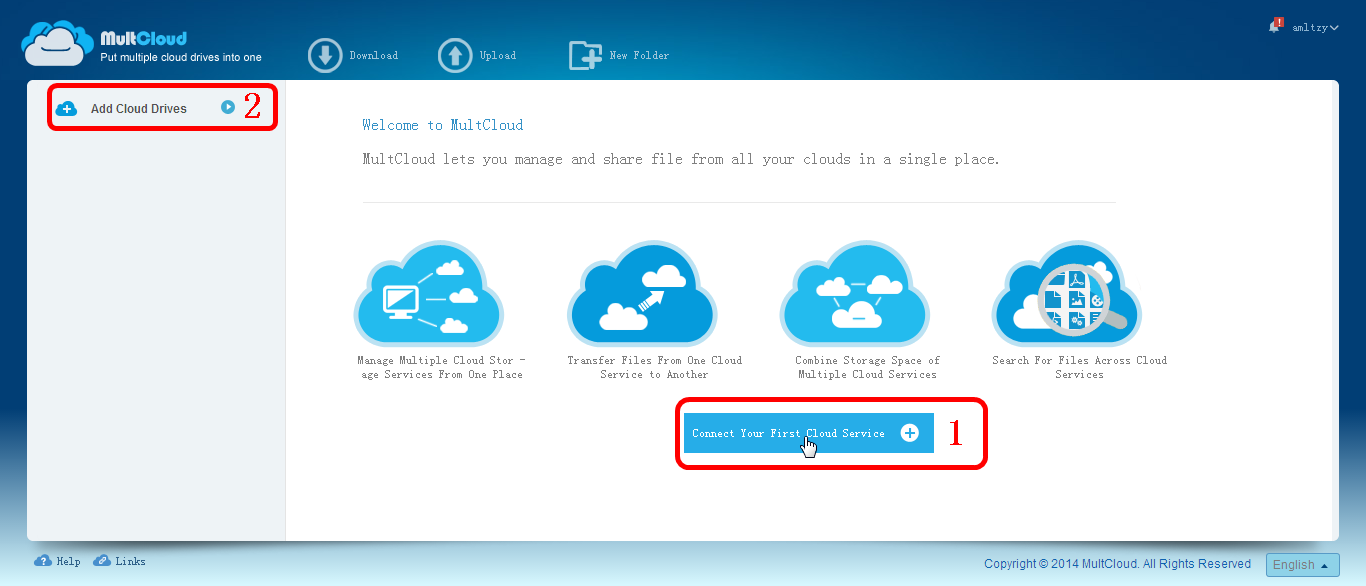
Interfaz principal de MultCloud
- Después de hacer clic en el botón mencionado, verá esta página de selección: "Haga clic en el almacenamiento en la nube para conectarla a Multcloud". Aquí, tome "Dropbox" por ejemplo, selecciónelo primero y luego haga clic en el botón "Siguiente".

Seleccionar Dropbox para añadir
- En este paso, debe escribir un nombre para mostrar de su cuenta de Dropbox. El valor predeterminado es la marca: "Dropbox". Luego haga clic en el botón "Añadir cuenta de Dropbox". Si no tiene una cuenta de Dropbox, también puede hacer clic en el hipervínculo "aquí"; para registrar una cuenta de Dropbox. (El proceso de registro será ignorado en este artículo)
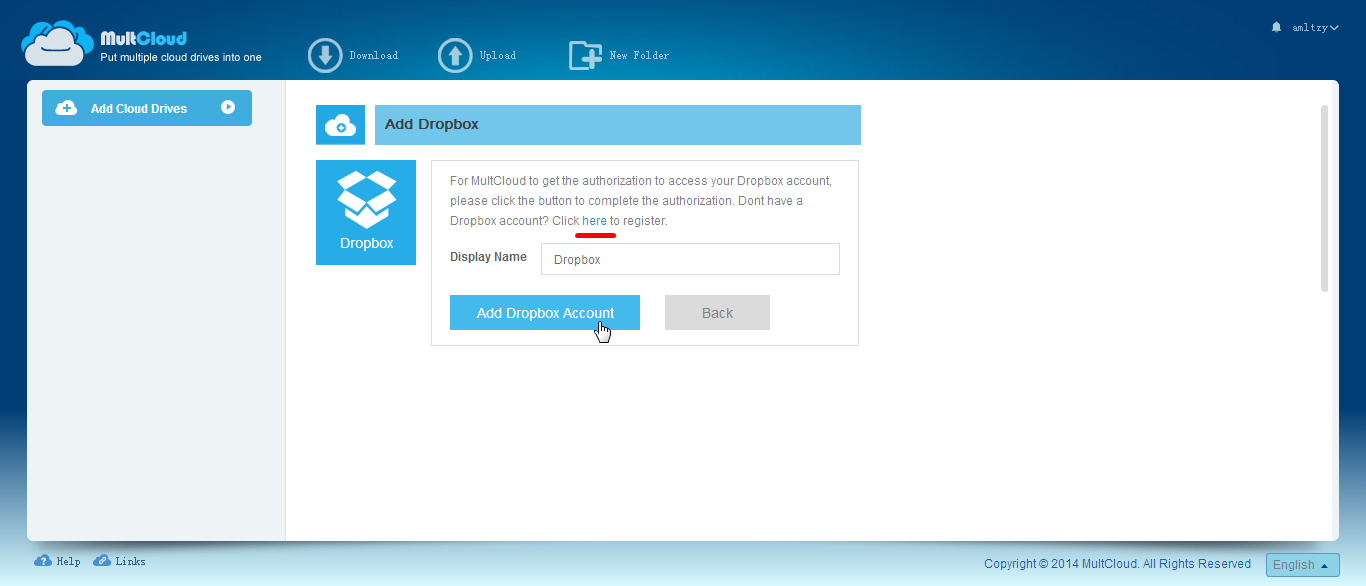
Añadir Dropbox
- Se saltará a la siguiente página automáticamente cuando haga clic en el botón "Agregar cuenta de Dropbox". Ingrese su correo electrónico y contraseña de la cuenta de Dropbox, luego haga clic en "Iniciar sesión".
Iniciar sesión en Dropbox
- Luego verá otra página como la siguiente imagen. Por supuesto, haga clic en el botón "Permitir" para aceptar autorizar a MultCloud a conectarse a Dropbox.
Permitir que MultCloud acceda a Dropbox
- Ahora ha terminado de añadir Dropbox a MultCloud. Si desea añadir otro servicio de almacenamiento en la nube. Haga clic en "Añadir Cloud" en el panel superior izquierdo.
Dropbox en MultCloud
Eliminar los servicios en la nube de MultCloud:
Haga clic derecho en la lista de Cloud - Dropbox en el panel izquierdo, habrá una opción "Eliminar". Selecciónelo para eliminar Dropbox de MultCloud.
Eliminar Dropbox de MultCloud
- Cuando agrega Dropbox a MultCloud, no es necesario que ingrese el nombre de usuario y la contraseña de su cuenta de Dropbox porque el sistema de autorización de MultCloud se basa en OAuth, que es un marco de autorización estándar que permite a las aplicaciones de terceros establecer una conexión a los servicios HTTPS. sin nombre de usuario y contraseña requeridos. Sin embargo, existen excepciones. Por ejemplo: SugarSync, WebDav y FTP, cuando los agrega a MultCloud, que necesitan que ingrese la dirección de correo electrónico y la contraseña de estas cuentas. (vea la imagen a continuación)
Añadir SugarSync
- Otra situación compleja es agregar Amazon S3 a MultCloud que necesita que ingrese su Bucket Name, Access Key ID y Secret Access Key. Para saber cómo conseguirlos, visite Cómo obtener su AWS Access Key ID y Secret Access Key.
Añadir Amazon S3



